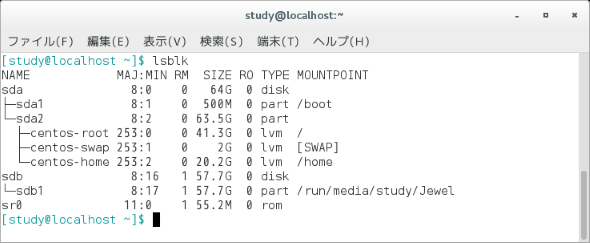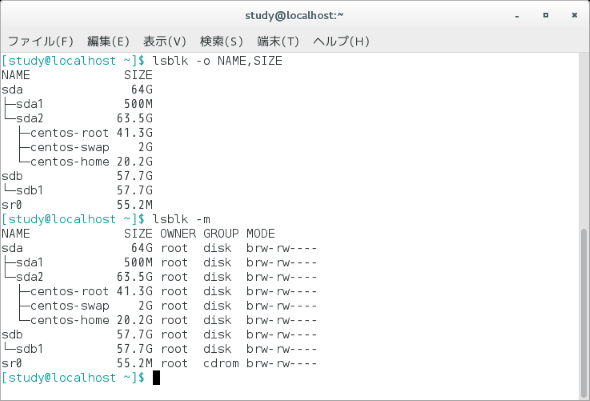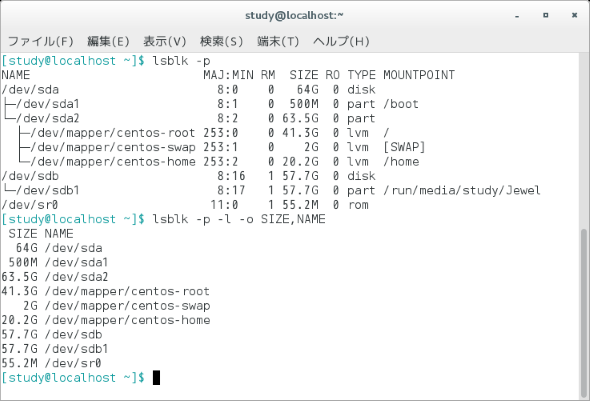【 lsblk 】コマンド――ブロックデバイスを一覧表示する:Linux基本コマンドTips(180)
本連載は、Linuxのコマンドについて、基本書式からオプション、具体的な実行例までを紹介していきます。今回は、現在利用できるHDDやUSBメモリなどのブロックデバイスを一覧表示する「lsblk」コマンドです。
本連載は、Linuxのコマンドについて、基本書式からオプション、具体的な実行例までを紹介していきます。今回は、現在利用できるHDDやUSBメモリなどのブロックデバイスを一覧表示する「lsblk」コマンドです。
lsblkコマンドとは?
「lsblk」(list block devices)は、現在利用できるブロックデバイスを一覧表示するコマンドです ※1。
各ブロックデバイスをツリー状に表示するので、パーティションの状態を視覚的に把握でき、ストレージの構成やデバイス番号を確認したいときに役立ちます。
※1 LinuxではHDDやモデムなどの装置を、/dev/sdaのようなデバイスファイルとして管理している。デバイスファイルのうち、アクセス時に文字単位ではなく、ブロック単位でデータを転送するものを「ブロックデバイス」と呼ぶ。HDDやCD-ROMなどがブロックデバイスだ。「ls -al /dev」を実行したとき、ブロックデバイスは先頭に「b」と表示される。
lsblkコマンドの書式
lsblk [オプション] [デバイス ……]
※[ ]は省略可能な引数を示しています。
lsblkの主なオプション(表示対象関連)
| 短いオプション | 長いオプション | 意味 |
|---|---|---|
| -a | --all | 全てのブロックデバイスを表示する(-aを指定しない場合はルーブバックデバイスとRAMディスクを表示しない) |
| -e リスト | --exclude リスト | 表示から除外するブロックデバイスのメジャー番号を「,」区切りのリストで指定(トップレベルのデバイスのみ指定可能) |
| -I リスト | --include リスト | 表示するブロックデバイスのメジャー番号を「,」区切りのリストで指定(トップレベルのブロックデバイスのみ指定可能) ※2 |
| -d | --nodeps | ホルダーデバイスやスレーブデバイスを表示しない(例えば/dev/sdaの場合、/dev/sda1などは表示しない) |
| -S | --scsi | SCSIデバイスの情報だけを表示する(パーティションの情報やスレーブデバイスおよびホルダーデバイスを表示しなくなる) ※2 |
※2 Ubuntu 14.04 LTSの初期状態では、ーI(--include)-S(--scsi)、-p(--paths)、-s(--inverse)は利用できない。
lsblkの主なオプション(表示方法や表示項目関連)
| 短いオプション | 長いオプション | 意味 |
|---|---|---|
| -l | --list | ツリーではなくリストで表示する |
| -i | --ascii | ツリーを表現する線を「-」記号や「|」記号などの文字で表示する |
| -n | --noheadings | ヘッダ行を表示しない |
| -P | --pairs | 各項目を「識別子="値"」という形式で表示する |
| -p | --paths | ブロックデバイスのパスも表示する ※2 |
| -r | --raw | ツリーや固定幅にフォーマットせずに出力する(スペース区切り) |
| -s | --inverse | ブロックデバイスの親子関係を逆にして表示する ※2 |
| -o 項目リスト | --output 項目リスト | 表示する項目を「,」記号で区切って指定する(デフォルトの表示に情報を追加したい場合は「+項目名」で指定、使用できる項目は「--help」オプションで確認できる) ※3 |
| -f | --fs | ファイルシステムの情報を表示する(「-o NAME,FSTYPE,LABEL,MOUNTPOINT」相当) |
| -m | --perms | 所有者とグループおよびパーミッションを表示する(「-o NAME,SIZE,OWNER,GROUP,MODE」相当) |
| -t | --topology | トポロジー情報を表示する(「-o NAME,ALIGNMENT,MIN-IO,OPT-IO,PHY-SEC,LOG-SEC,ROTA,SCHED,RQ-SIZE,WSAME」相当) ※4 |
| -D | --discard | SSDなどのブロックデバイスについて破棄(discard:TRIM/UMAP)に関する情報を表示する |
| -b | --bytes | サイズをバイト数で表示する |
※3 Ubuntu 14.04 LTSの初期状態では、「-o」オプションで「+」指定は利用できない。
※4 同様にUbuntuでは「-o NAME,ALIGNMENT,MIN-IO,OPT-IO,PHY-SEC,LOG-SEC,ROTA,SCHED」相当になる。
ブロックデバイスをツリー状に表示する
「lsblk」で、現在利用できるブロックデバイスをツリー状に一覧表示します(画面1)。対象を指定したい場合は「lsblk /dev/sda」のようにします。デフォルトで表示する項目は以下の通りです。
| 項目 | 意味 |
|---|---|
| NAME | ブロックデバイス名 |
| MAJ:MIN | メジャー番号とマイナー番号 |
| RM | リムーバブルデバイス(1=リムーバブル) |
| SIZE | サイズ(-bオプションでバイト数の表示になる) |
| RO | リードオンリーデバイス(1=リードオンリー) |
| TYPE | ブロックデバイスの種類 |
| MOUNTPOINT | マウントポイント |
コマンド実行例
lsblk
(現在利用できるブロックデバイスをツリー状に表示する)(画面1)
lsblk /dev/sda
(/dev/sdaだけを表示する)
表示する項目を変更する
表示項目を「-o」オプションで変更できます。例えば、ブロックデバイス名とサイズだけを表示したい場合は「lsblk -o NAME,SIZE」のように指定します(画面2)。
ファイルシステムを表示したい場合は「FSTYPE」を使い、「lsblk -o NAME,TYPE,FSTYPE,SIZE,MOUNTPOINT」のように指定します。現在の表示にFSTYPEを追加するだけなら「lsblk -o +FSTYPE」とします。どのような項目が指定できるのか、「lsblk --help」で確認できます。
なお、ファイルシステム関係の情報を中心に表示する「-f」(--fs)オプションや、所有者やパーミッションを表示する「-m」(--perms)オプションもあります。
コマンド実行例
lsblk -o NAME,SIZE
(名前とサイズだけを表示する)(画面2の1番目のコマンドライン)
lsblk -f
(ファイルシステムの情報を表示する)
lsblk -m
(所有者やパーミッションを表示する)(画面2の2番目のコマンドライン)
ブロックデバイスをパス付きで表示する
「-p」オプションで、/dev/sda1のようにブロックデバイスをフルパスで表示できます(画面3)。この場合は、ツリー状ではなく「-l」オプションを使い、リスト形式で表示した方が見やすくなるかもしれません。
コマンド実行例
lsblk -p
(ブロックデバイスをパス付きで表示する)(画面3の1番目のコマンドライン)
lsblk -p -l
(ブロックデバイスをパス付きで、リスト形式で表示する)
lsblk -p -l -o SIZE,NAME
(同様にサイズと名前だけを表示する)(画面3の2番目のコマンドライン)
筆者紹介
西村 めぐみ(にしむら めぐみ)
PC-9801NからのDOSユーザー。PC-486DX時代にDOS版UNIX-like toolsを経てLinuxへ。1992年より生産管理のパッケージソフトウェアの開発およびサポート業務を担当。著書に『図解でわかるLinux』『らぶらぶLinuxシリーズ』『Accessではじめるデータベース超入門[改訂2版]』『macOSコマンド入門』など。2011年より、地方自治体の在宅就業支援事業にてPC基礎およびMicrosoft Office関連の教材作成およびeラーニング指導を担当。
関連記事
Copyright © ITmedia, Inc. All Rights Reserved.